Wix Editor: Der Hintergrund wird auf Tablets oder iPads falsch angezeigt
2 min
Wenn du ein Bild von nicht ausreichender Größe hochlädst, kann dein Hintergrundbild auf einem Tablet oder iPad zu klein oder zu groß erscheinen. Dieses Problem kann durch Hochladen eines Bildes in der richtigen Größe gelöst werden.
Wichtig:
Dein Hintergrundbild muss mindestens so groß sein wie dein Monitor. Wenn dein Monitor zum Beispiel 1920 x 1080 Pixel hat, muss dein Hintergrundbild mindestens 1920 x 1080 Pixel groß sein.
Sicherstellen, dass dein Hintergrund auf allen Geräten korrekt angezeigt wird:
- Öffne die entsprechende Seite in deinem Editor.
- Klicke auf der linken Seite des Editors auf Website-Design
.
- Klicke auf Seitenhintergrund.
- Klicke auf Bild.
- (In der Medienverwaltung) Klicke oben links auf + Medien hochladen.
- Wähle ein Bild auf deinem Computer aus, das mindestens so groß ist wie deine Monitorgröße.
- Klicke auf Öffnen.
- Wähle das Bild aus, das du hochgeladen hast, und klicke auf Hintergrund ändern.
- Klicke auf der Bildhintergrundvorschau auf Einstellungen
 .
. - Wähle aus dem Dropdown-Menü unter Bildskalierung die Option Originalgröße aus.
- Wähle unter Bildposition die Position oben in der Mitte aus.
- Veröffentliche deine Website.
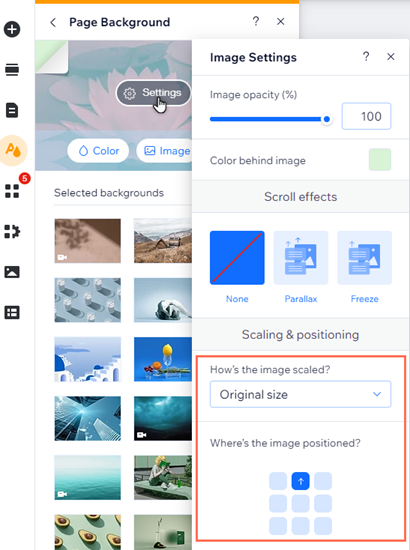
Hinweis:
Möglicherweise musst du den Cache deines Tablets oder iPads leeren, um die Änderungen zu sehen.

